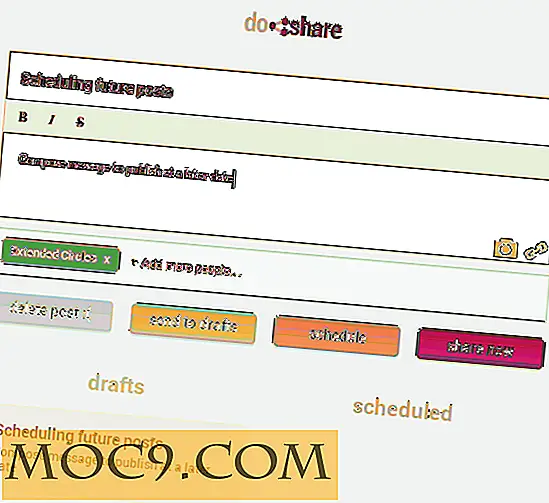Google Chrome Tastaturgenvej + Cheatsheet Download
Hvis du er en almindelig Chrome-bruger, kan du kende din vej rundt om programmet ved at bruge dit tastatur. På nuværende tidspunkt kan du trykke på "Ctrl + N" for at åbne et nyt vindue eller Ctrl + T for at åbne en ny fane, men der er snesevis af andre nyttige tastaturgenveje til Chrome, som du måske ikke ved.
Hvis du f.eks. Holder nede "Ctrl + Shift + T" (Windows og Linux) genåbnes den sidste fane, du lukkede. Ved at holde Shift nede og derefter klikke på et link åbnes linket i det nye vindue, mens "Ctrl + Shift + link" åbner det i en ny fane.
Her er flere navigationstastaturgenveje til Chrome:
| vinduer | Linux | Mac | Fungere |
|---|---|---|---|
| Ctrl + Tab, Ctrl + PgDown | Ctrl + Tab, Ctrl + PgDown | Ctrl + Tab, Ctrl + PgDown | Går til den næste fane. Hvis der ikke er en fane, går den til den første fane fra venstre for browseren. |
| Ctrl + Skift + Tab, Ctrl + PgUp | Ctrl + Skift + Tab, Ctrl + PgUp | Ctrl + Skift + Tab, Ctrl + PgUp | Går til den forrige fane |
| Ctrl + W, Ctrl + F4 | Ctrl + W, Ctrl + F4 | ⌘ + W | Dette lukker det aktuelle faneblad eller pop op-vindue |
| Tryk på Backspace eller Alt og den venstre pil sammen. | Tryk på Alt og venstre pil sammen. | ⌘ + [ | Går til fanens forrige side i browserhistorik |
| Tryk på Shift + Backspace eller Alt og den højre pil sammen. | Tryk på Alt og højre pil sammen. | Tryk på Skift-Slet eller ⌘ +] | Gå til fanens næste side i browserhistorikken |
| Alt + F | Alt + F | NA | åbner menuen Chome eller Tools, hvor de fleste Chrome-indstillinger kan åbnes og ændres. |
| Ctrl + H | Ctrl + H | ⌘ + Y | Åbner siden Historie |
| Ctrl + J | Ctrl + J | ⌘ + Shift + J | Åbner siden Downloads |
| Ctrl + Skift + B | Ctrl + Skift + B | ⌘ + Skift + B | Viser / skjuler bogmærkelinjen |
| Ctrl + Skift + Slet | Ctrl + Skift + Slet | ⌘ + Skift + Slet | Åbner siden for Clear Browsing Data |
| Når du browser på websider, kan du også gøre meget med tastaturgenveje. Nedenfor er nogle eksempler: | |||
| Ctrl + L eller Alt + D | Ctrl + L | ⌘ + L | Fremhæver webadressen i adresselinjen |
| Ctrl + D | Ctrl + D | ⌘ + D | Gemmer den aktuelle side som et bogmærke |
| Ctrl + Skift + D | Ctrl + Skift + D | ⌘ + Skift + D | Gemmer alle åbne sider i en ny bogmærke mappe |
| Indtast en URL, og tryk derefter på Alt + Enter. | Indtast en URL, og tryk derefter på Alt + Enter. | Indtast en URL, og tryk derefter på ⌘ + Enter. | Åbner en URL i en ny fane i baggrunden |
| Hvis du har en Mac, er der visse genveje, der er specifikke for enheden. Her er nogle af dem: | |||
| NA | NA | ⌘ + Skift + I | Emails din nuværende side. |
| NA | NA | ⌘ +, | Åbner indstillinger fra Chrome-menuen |
| NA | NA | ⌘ + Option + J | Åbner JavaScript-konsollen. |
| NA | NA | ⌘ +: | Åbner dialogboksen Stave- og grammatik. |
| NA | NA | ⌘ +; | Kontrollerer din aktuelle side for stavning og grammatik |
| NA | NA | ⌘ + Skift + Z | Gentager din sidste handling. |
| NA | NA | ⌘ + Z | Gendanner din sidste handling. |
Det kræver lidt øvelse (og dette cheatsheet) at beherske disse genveje, men det er det værd. Snart vil du opdage, at du ikke altid må stole for meget på din mus. At gøre ting i Chrome ved hjælp af kun dit tastatur er muligt, og forhåbentlig giver denne artikel dig en start.
Download Chrome Keyboard Genveje Cheatsheet
Kan ikke få nok af dette? Vi har forberedt et downloadbart snydeark til dig, så du kan få adgang til det, når du har brug for det.
Hent det her.